分类
指纹识别是windows操作系统比较特色功能,能够给系统加上一把安全防护锁,在win7系统上我们可以通过控制面板来直接设置,而全新的win8.1系统上的指纹识别功能设置方法有所不同,下面豆豆来详细介绍下win8.1指纹识别功能的设置教程。
1、在Win8或者Win8.1中,我们首先在桌面上把鼠标移动到最右边
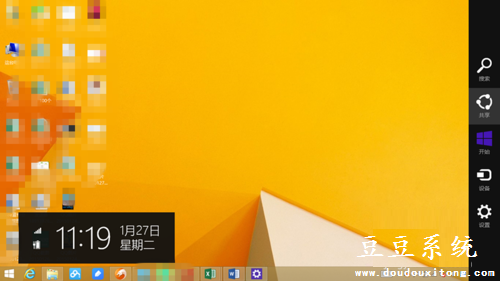
2、在弹出的设置这一栏,我们点击“更改电脑设置”这一选项
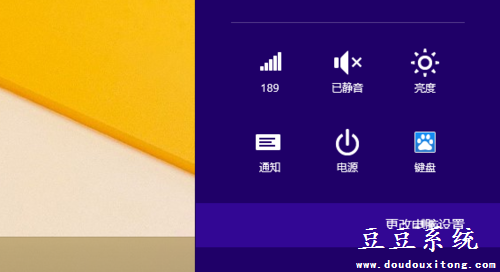
3、在电脑设置这里的左侧,我们点击账户这一栏
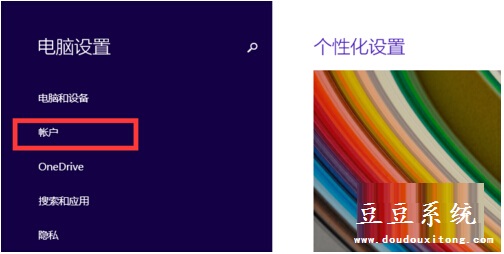
4、进入账户之后,有一个登陆选项,点击进入
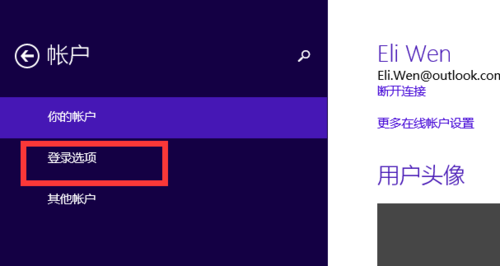
5、登陆选项这里有好几个选项,这里就有一个指纹,点击指纹下面的添加按钮
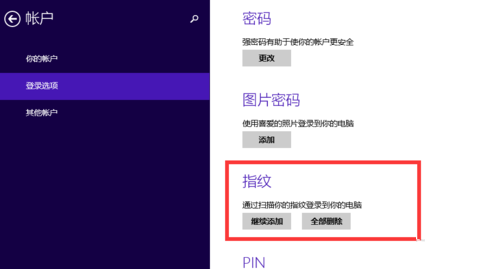
6、这时候会让你输入你的登陆密码,只有输入登录密码后才能录入指纹
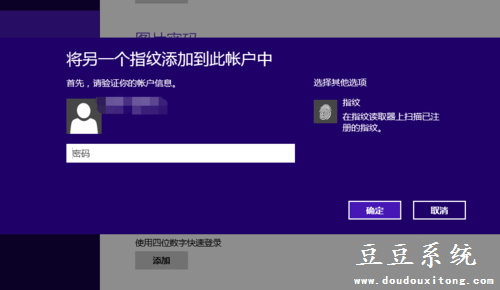
7、然后根据提示,多次把手指放在指纹扫描里面,就可以读取指纹,成功之后就可以直接使用指纹登陆了,是不是很方便~
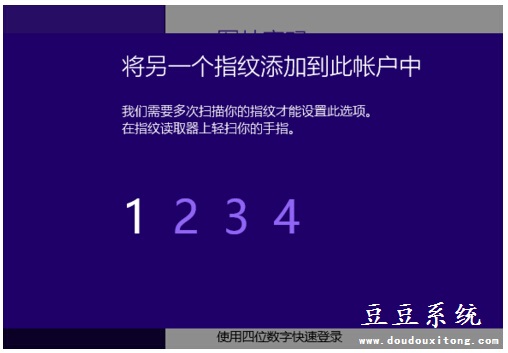
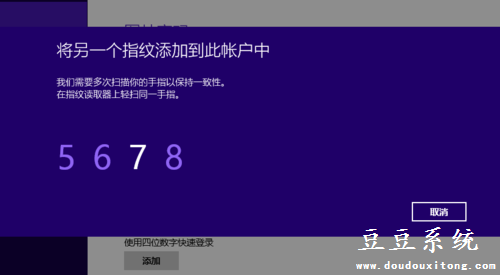
通过教程设置之后,在win8.1系统上直接就可以用指纹识别功能来登录,不仅可以更好的保护个人隐私,也能让系统登录变得更加人性化。